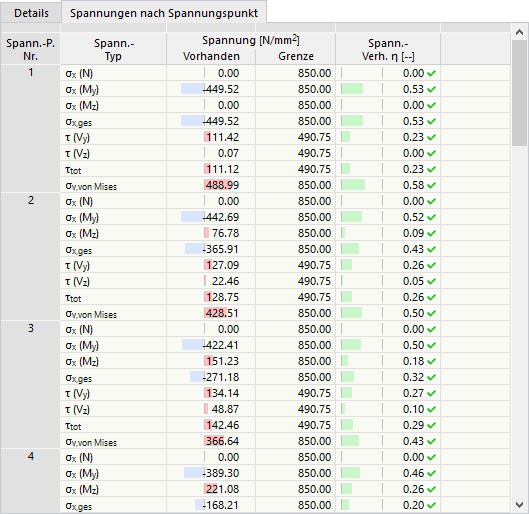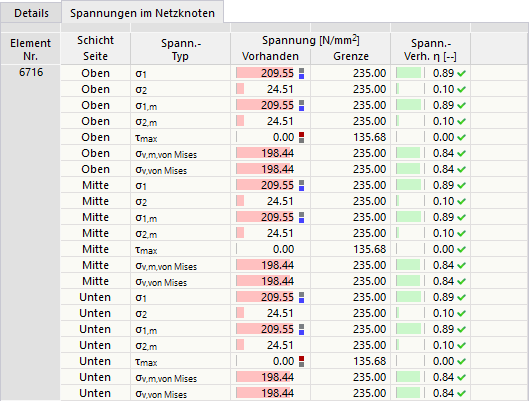In the result tables of the 'Stress-Strain Analysis' category, you can open the result details using one of the following options:
- Button
 in the table toolbar
in the table toolbar
- Double-click in a result row
Es erscheint der Dialog 'Ergebnisdetails'. Dort werden die Zwischenergebnisse und Nachweisgleichungen der Spannung oder des Spannungsverhältnisses angezeigt, die für das in der Tabelle selektierte Ergebnis gelten.
You can see detailed results in the central area, and design check formulas in the right column.
Display
In the section on the left, you can specify the parameters of the table row that is selected when opening the dialog box. Sie haben so eine Kontrolle über die Bemessungssituation, die maßgebenden Objekte und den Spannungstyp.
If you want to check the details of a different case configuration, you can always adjust the parameters in the selection lists – design situation, loading, object, x-location or mesh nodes, design. There are selection options for all calculated result types. Wurden beispielsweise nur Stäbe untersucht, so werden keine Optionen für Stabsätze und Flächen angezeigt. Furthermore, you cannot switch to the member design checks in the Design Check Details of surfaces. Selektieren Sie in diesem Fall die entsprechende Ergebnistabelle im Programm, ohne den Dialog 'Ergebnisdetails' zu schließen.
If you want to check the results of another object, you can remove the member or surface by clicking the
![]() button in the work window.
button in the work window.
For the results of a member set, only the member numbers belonging to this member set are available for selection in the list of members. When activating the
![]() button for a member set, the "Member Location x" refers to the start of the member set. If it is inactive, the x-location refers to the start of the selected member. The members designed without a member set are available in the list if you select the "--" entry for "Member Set No."
button for a member set, the "Member Location x" refers to the start of the member set. If it is inactive, the x-location refers to the start of the selected member. The members designed without a member set are available in the list if you select the "--" entry for "Member Set No."
Result Details
Im zentralen Bereich sind im Register Details die wesentlichen Eingangsparameter, Zwischenwerte und Analyseergebnisse in einer Baumstruktur aufgelistet. So können Sie die ermittelten Spannungen und Spannungsverhältnisse im Detail nachvollziehen.
Spannungen nach Spannungspunkt / Spannungen im Netzknoten
Das zweite Register ermöglicht eine gezielte Ergebnisauswertung für die Stab- oder Flächenstelle. Der Inhalt hängt davon ab, ob die Spannungen eines Stabes oder einer Fläche angezeigt werden.
Bei Stabergebnissen werden die Spannungen in den einzelnen Spannungspunkten des Querschnitts aufgelistet.
Die Spannungspunkte sind im Kapitel Spannungen an Stäben .
Bei Flächenergebnissen werden die Spannungen im Querschnitt der Fläche aufgelistet: Oben, Mitte und Unten.
Wenn Sie mit dem Add-On Mehrschichtige Flächen eine Fläche über Schichtenelemente definiert haben, werden die Flächenspannungen einer jeden Schicht angegeben.
Design Check Formulas
Im rechten Abschnitt werden die wesentlichen Formeln zur Ermittlung der Spannungen und Spannungsverhältnisse angegeben.
You can also use the design formulas in the documentation. The
![]() list button provides you with various printout options.
list button provides you with various printout options.
Menu "View" and "Options"
Im Dialog 'Ergebnisdetails' haben Sie über die Menüfunktionen die Möglichkeit, weitere Dialoge für die Ergebnisauswertung zu öffnen oder die Ansicht zu steuern. As an alternative, you can use the corresponding buttons. The buttons have the following functions:
| Button | Function |
|---|---|
|
|
Synchronisiert die Ergebnisdetails mit den selektierten Objekten der Tabelle |
|
|
Synchronisiert die Ergebnistabelle mit der Selektion der Ergebnisdetails |
|
|
Blendet die farbigen Bezugsskalen im Register Spannungen nach Spannungspunkt bzw. Spannungen im Netzknoten ein oder aus |
|
|
Öffnet ein Fenster mit Informationen zu Eigenschaften des Materials |
|
|
Öffnet ein Fenster mit Informationen zu Eigenschaften des Querschnitts |
|
|
Öffnet ein Fenster mit Informationen zum Schichtenaufbau der Fläche |
|
|
Öffnet das Fenster Spannungsverlauf im Querschnitt |
|
|
Öffnet das Fenster Ergebnisverläufe im Flächenpunkt |
|
|
Öffnet den Dialog Ergebnisverläufe |